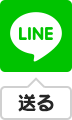Loto765の使い方は簡単です!
下のマニュアルに目を通す前に、解説動画を見て全体の流れをつかみましょう。動画の中でもう少し説明が欲しいと思ったところがあったら、マニュアルで詳しく解説してありますから、その部分だけを拾い読みするのもお勧めです...
目次
1.利用するサービスを追加する
- ログインしていない場合はメニューアイコン(画面の右上の3本線のアイコン)をクリックして"ログイン"します。
- ログイン後、"ユーザー名"アイコンをクリックするとメニューが開きます。
- "プロフィール"をクリックします。
- "サービスの利用状況"をクリックします。
- 追加するロトを選択します。(選択状態では薄い青色が付きます)
- 初期状態ではどのロトも追加されていません。ミニロトは無料でご利用いただけますが、購読手続きは必要です。ミニロトを選択し下の購読ボタンを押して購読手続きを済ませて追加してください。
- ミニロト、ロト6、ロト7を選択すると下に月額利用料の合計が表示されます(複数選択可能)。購読ボタンを押して購読手続きを進めてください。ミニロト単独の場合は合計額0円、ロト6、ロト7と同時購読する場合は合計額のうちミニロト分は0円で計算されます。
- "購読する"ボタンを押すと、購入内容の確認メッセージが表示されます(ミニロト単独の購読では表示されません。ここまでのお手続きで利用可能になっています)ので、内容を確認の上、"購読"ボタンを押してください。
- ロト6、ロト7を購読する場合、PayPalのサイトに移動しますので、そこでお支払い手続きを完了させてください。その後、自動的にLoto765に戻ります。PayPalのご利用方法について詳しくは"9.PayPalのご利用方法"をご覧ください。
- 上部のメニューから"ロト"を選んでクリックします。ロト選択画面が開き、購入手続きがお済みのロトが表示されます。
2.予想するロトを選択する
- 利用可能なロトが表示されています。購入手続きを済ませたロトが存在しない場合はエラー(「お客様はまだどのロトも購入されていないようです...」)が表示されます。
その場合は"1.利用するサービスを追加する"に従って利用するロトを追加して下さい。 - 購入手続きを済ませたロトを選択すると、予想作業を始めることができます。
- 作業の途中でも上部のロトボタンは表示されています。この状態で別のロトボタンを押すと、作業途中の状態は保存されませんので、ロトを切り替える場合は必要なら作業を保存してください
作業の保存方法について詳しくは"7.作業を保存する/作業を再開する"をご覧ください。
3.セット球を選択する
- (以下は、セット球毎の癖に着目して当たりを予想する"セット球予想法"を行いたい方向けの機能ですので、セット球予想法は使わない、という方の場合はこのステップ3を飛ばして、"4.数字プールで数字を選択する"に進んで下さい)。
- 抽せん結果という見出しのついたパネルが表示されます。そこに"セット球の選択"というリンクがありますから、それをクリックします。
- 抽選会場(東京/大阪)とセット球(A〜J)がどれも選択されていない状態になっています。
セット球予想をしないという方は、ここで東京、大阪と2つの抽せん会場を選択し、セットは全セットを選択します(スライドボタンを"ALL"に移動して一括選択可能)。 - 抽せん会場、自分の予想する使用セットを指定すると、その条件に合致する抽せん結果だけが下に表示されます。
- 各種フィルター("5.フィルターを選択する"で詳しく説明します)で、統計的発生頻度や発生履歴のデータは、この絞りこまれた抽せん結果をもとに計算されます(例:セット球を東京Aセットに絞ると、フィルターのこれらの情報は東京Aセットだけのデータで計算され表示されます)。
- 分析に使う過去データの分析範囲を限定できます。分析範囲とは過去何回の抽せん回まで遡って分析をするかの上限を指定するものです。例えば、抽せん結果パネルで東京Bセットの結果だけが表示されているときに、全データ数が50個あったとして、分析範囲が"30"にしてあれば最新回から30回分だけが分析対象となります。また分析範囲が"100"に指定してあれば、50回分全部が分析の対象となります。
- 検証対象回を指定すると、その回の抽せん以前の状態に戻ってフィルターの分析範囲が変更されます。例えば検証対象回に1を指定すると最新の抽せん回が実施される前の状態で各種データが分析されますから、どのようなフィルターの設定が1等に到達できたかのシミュレーションを行うことが可能になります。

4.数字プールで数字を選択する
- 数字プールパネルで予想を組み立てる上で使用する数字を選択します。選択したロトによってミニロトの場合31個、ロト6の場合43個、ロト7の場合37個の数字ボタンが表示されます。最初は全て未選択の状態です。数字ボタンをクリックすると選択/未選択が切り替わります。
この数字プールで選択されなかった数字は以降の予想で除外されます。したがって最終的な絞り込み結果(買い目)には現れません。 - 数字ボタンの下に緑と赤のボタンがあります。緑のボタンで全選択、赤のボタンで全消去(全未選択)ができます。通常は緑のボタンで全選択し、不要な数字を個別に消去(未選択)するの方法が効率的です。
- 数字プールで全選択して予想を進めることも可能です。この場合、絞り込みの実行時間が長くなったり(一定時間以上になるとエラーとして絞り込みを中断します)、最終的な絞り込み結果が過多になりやすいので注意してください。
数字プールで選択する数字の数の目安としては最大で全体の2/3程度が適当です。また逆にミニロトでは5個、ロト6では6個、ロト7では7個以上の数字を選択しなければなりません。 - 数字プールの上部には4つのカウンターがあります。それぞれ偶奇カウンター(偶数/奇数)、大小カウンター(大きな数/小さな数)、熱冷カウンター(指定抽せん回数以内に出現/未出現)、継続カウンター(直前の抽せん回で出現した数字の個数)です。現在選択している数字をリアルタイムで分類して表示したものです。
- 数字プールの数字選択はいつでも変更することが可能です。絞り込みは最新の数字プールの状態に基づいて実行されます。
5.フィルターを選択する
- Loto765では以下の15種類のフィルターを提供しています。フィルターを同時に複数指定しての絞り込みが可能です。
| フィルター | 説明 |
| 賢削フィルター | 数字プールで選択した数字の個数に応じて、自動的に適用可能なパターンが表示されます。パターンはA-B/Cで表されます。ここでAは買い目の数、Bはその買い目の中にB個以上の当せん数字を含んだ組合せが1組以上あることを、そしてCは数字プールの中にC個以上の当せん数字が含まれるという条件を表します。 例えば120-3/4というパターンは数字プールの中に4個以上の当せん数字が含まれていれば当せん数字3個以上を含む組合せが少なくとも1組以上、120通りの買い目の中に存在することを保証する、ような削減ができることを意味します。 |
| 鉄板フィルター | 買い目の中に必ず含まれる数字を指定します。ミニロトでは4個、ロト6では5個、ロト7では6個まで指定できます。鉄板数字は数字プールで選んだ数字から選ぶことになります。鉄板数字候補として、数字プールで選んだ数字が数字ボタンとして表示されているので、そこから選択します。 |
| 偶奇フィルター | 偶数何個、奇数何個というパターンによって組合せを削減します。例えばミニロトで"2-3"というパターンだけが指定された場合、数字プールで選択された数字を使ってできる組合せの中から偶数2個、奇数3個で構成される組合せだけに絞り込みます。 |
| 色組フィルター | 抽せん球はAからJまでの10セット用意されておりそれぞれ配色のパターンが異なります。抽せん前に立会人がセットを選びます。 色組フィルターではセットを指定し、7色のうちからどの色が何個発生するか指定します。 例えばミニロトで赤を2個、緑を2個だけ指定すれば、残り1個は赤、緑以外の色で構成される組合せだけに絞り込まれることになる点に注意してください。 色の指定はミニロトなら5個、ロト6なら6個、ロト7なら7個まで可能です。指定していない色は組合せに含めない(0個指定)という絞り込みではないことにご注意ください。 |
| 合計フィルター | ミニロトなら5個の数字の合計額を6つ範囲に区分けして、選んだ区分に含まれる合計額の範囲に収まる組合せだけに絞り込みます。 |
| 較差フィルター | 最大数字と最小数字の差(較差)を6個つの範囲に区分けして、選んだ区分に含まれる較差の範囲に収まる組合せだけに絞り込みます。 |
| 一跳フィルター | 例えば"18-20"は1つ跳びペアに"18-20-22"は1つ跳びトリオと数えます。ミニロトの場合、"2-1-1-1"というパターンは1つ跳びペアが1組で他には1つ跳びペアがない組合せを表し、このような構成になっている組合せだけに絞り込みます。 |
| 対称フィルター | "1-10","12-21"のような十の位と一の位の数字を入替えるとペアのもう一方の数字になる"対称"関係のペアが何組あるかでパターン分けして、絞り込みます。 |
| 連数フィルター | "17-18","20-21-22"などの様に連続した数字のペア、トリオ、最大5連続(ミニロトの場合)数字で組合せが構成されているかでパターン分けして、絞り込みます。連続数字が1組もない場合、ミニロトでは"1-1-1-1-1"というパターンに該当します。 |
| 大小フィルター | 例えばミニロトの場合1〜15までが"小さい数字"で"16〜31までが"大きな数字"となります。偶奇フィルターと同じように組合せの中で大きな数字と小さな数字の個数でパターン分けして、絞り込みます。 |
| 十位フィルター | 十の位の数字が同じものを1組と数えます。例えば"22-28"はペア、"10-13-19"ならトリオになります。組合せをこのペアやトリオの構成によってパターン分けして、絞り込みます。 世代フィルターと似ていますが、ミニロトの例で説明すると"3-10-11-22-28"という組合せは十位フィルターでは"2-2-1"というパターンになりますが、世代フィルターでは"0-2-2-1"というパターンになります(左端の0は30台の数)。 |
| 一位フィルター | 十位フィルターが十の位の数字に着目するのに対し、こちらは一の位の数字に着目してパターン分けしたものです。一の位の数字が同じものを1組と数えます。"1-11-31"はトリオ1組、"14-24"はペア1組となります。 |
| 世代フィルター | ミニロトとロト7では30台、20台、10台、10未満の数字の個数でパターン分けしたものです。ロト6ではこれに40台が加わります。十位フィルターと混同され易いですが、存在しない世代は"0"と表現されるところが違っています。 |
| 熱冷フィルター | 個人設定(6.絞り込みを実施するで説明)で"Hotな数字"(Hot/Cold区分で指定された回数以内で出現した数字)と"Coldな数字"(Hot/Cold区分で指定された回数以内で出現していない数字)の個数によりパターン分けして、絞り込みます。 例えば個人設定でHot/Cold区分が"3"と指定されている場合、直近3回の抽せんで出現した数字が"Hotな数字"、出現していない数字が"Coldな数字"となります。 熱冷フィルターは中間絞り込み結果の数が1,000通り以下になった場合に限り使用可能となります |
| 継続フィルター | 熱冷フィルターが直近の抽せんではなく、幅をもってその範囲内に出現した数字、出現していない数字に着目するのに対し、継続フィルターは直近の抽せん回で出現した数字の個数でパターン分けし、絞り込みます。 いわゆる、"引張数字"と呼ばれる数字の個数でパターン分けしたものです。 継続フィルターは中間絞り込み結果の数が1,000通り以下になった場合に限り使用可能となります |
- 賢削フィルター、鉄板フィルター、色組フィルター以外のフィルターでは各パターン毎に確率的発生頻度と統計的発生頻度、および発生履歴が表示されます。
- パターンとは、偶奇フィルターを例にとると、1つの組合せの中で偶数奇数がそれぞれ何個含まれるかで区別したパターンのことです。ミニロトの場合、(偶数の個数-奇数の個数)は(5-0)、(4-1)、(3-2)、(2-3)、(1-4)、(0-5)の6つのパターンがあります。
- 一跳フィルター、連数フィルター、十位フィルター、一位フィルターでのパターンの表示は独特なので注意が必要です。
例えばミニロトの連数フィルターで"2-2-1"というパターンは"2"が連続する数字ペア(19-20のような)を表し、"1"が連続していない孤立した数字を表しています。そこで"2-2-1"とは連続する数字ペアが2組とこの2組のどちらにも連続していない数字が1個あるパターンを表すことを意味しています。
同様に"3-1-1"というパターンは連続する3個の数字のトリオが1組とそれ以外の数字が2個存在するようなパターンを表しています。("3-1-1"と"3-2"は別のパターンであることに注意してください) - 確率的発生頻度とはそのパターンが平均して何回の抽せんで1回発生するかを表しています。これは数学的に計算されたもので、セット球や分析範囲("6.絞り込みを実施する"で説明しています)にかかわらず、同じ値になります。
- 統計的発生頻度とは抽せん結果パネルで表示されている抽せん結果の中で、各パターンが実際に平均して何回の抽せんで1回発生したかを表したものです。当然、数学的に計算した確率的発生頻度とは差異が発生します。
- 発生履歴とはあるパターンについて、それがどのように発生と休止(そのパターンは発生せず、他のパターンが発生)を繰り返してきたかの履歴を表します。緑のマスが発生、赤のマスが休止を表し、その中の数字が継続回数を表します。
従って緑のマスに"2"と表示されていればそのパターンが2回連続して発生したことを表しており、赤のマスに"10"とあれば10回連続して休止した実績があることがわかります。
発生履歴は左が最新で右に行くほど過去の状態を表します。統計的発生頻度と発生履歴は分析範囲によって変化します。 - 確率的発生頻度、統計的発生頻度そして発生履歴が表示されるフィルターではこれら3つの情報を比較してどのパターンが次回発生しそうであるかの予想の手掛かりにします。
例えば統計的発生頻度が確率的発生頻度を大きく下回っていおり、休止期間が続いているパターンの場合は、そろそろ発生してもおかしくないと考えるか、このパターンは今後もあまり発生しないのではと考える、の大きく分けて2通りの判断ができます。(どちらの考えに立つかは利用者の好みによります) - 次回発生しそうだと考えるパータンが見つかれば、そのパターンを選択(左端のボタンを"ON"にする)します。パターンは複数選択できます。
- 絞り込みに使うフィルターの種類を増やすと絞り込み条件は"厳しく"なり結果の買い目の数は減少します。逆にフィルターの数を減らせば絞り込み条件は"緩く"なり、結果の買い目の数は増加します。
- 各フィルターで選択したパターンを増やすとそのフィルターの"絞り込み力(削減力)"は弱まり、逆に選択したパターンを減らすと絞り込み力(削減力)は強くなります。ただし、全てのパターンを選択した場合と全てのパターンを選択していない場合は、絞り込みの実行においてそのフィルターが絞り込みに参加しない(考慮されない、無関係)ことになる点に留意してください。
6.絞り込みを実施する
- 画面の左下に緑の四角いアイコンが存在します。このアイコンは画面をスクロールしても右下に張り付くようになっています。このアイコンをクリックすると"Action Menu"が開きます。
- Action Menuは大きく"情報表示エリア"、"個人設定エリア"、"ボタンエリア"の3つに分けられます。
- 情報表示エリアでは数字プールでの数字の選択状況とフィルターの選択パターンの情報が表示されます(パターンを1個以上選択しているフィルターのみ)。
- 個人設定エリアでは、熱冷フィルターで使用するHot/Cold区分の指定ができます。Hot/Cold区分の指定とは、例えばこれが"3"に指定されている場合、直近の抽せん回も含めて3回分の抽せん回で出現した数字を"Hotな数字"、出現しなかった数字を"Coldな数字"と区別する、その区切りを指定するとこうことです。
- また分析範囲が"20"に指定してある場合、結果のデータは30回分ありますが、そのうち直近から20回分だけが分析対象になります。
分析範囲が広すぎる場合、最近のトレンドが見えにくくなりますから、全範囲を対象にするのではなく多くとも50回程度の指定が適当です。 - ボタンエリアには"GO!"、"読込"、"保存"の3つのボタンがあります。
- "GO!"を押すと、数字プールとフィルターの設定状況に応じて組合せの絞り込みが行われ"買い目エリア"に結果が表示されます。買い目の個数が購入可能な範囲になるまで、数字プールとフィルターを調整して"GO!"による絞り込み実行を繰り返します。
- 熱冷フィルターと継続フィルターが利用可能な場合は"GO!"ボタンの背景色が黄色に変わります。このとき数字プールや他のフィルターの設定を変更すると熱冷フィルターと継続フィルターはリセットされ、"GO!"ボタンの背景色は赤に戻ります。
- ある程度、絞り込みが進んで、組合せの数が少なくなってきたら、"目視"による選択も可能です。表示されている買い目のなかから、購入したい組合せをクリックして選択した後、上の"転記ボタン"を押します。するとブラウザで新しいタブが開いて、そこに先程、選んだ組合せが転記されます。
- Loto765には買い目をマークシートに印刷する機能や、メールで送付する機能は付いていません。別のタブに転記された組合せをコピーして他のマークシート印刷プログラム/アプリやメール送信プログラム/アプリで利用してください。
7.作業を保存する/作業を再開する
- 時間がなくて満足の行く絞り込み結果が得られてない場合でも大丈夫です。"Action Menu"を開いて、"保存"ボタンを押します。開いたボックスに作業の保存名を入力後、"+(プラス)"ボタンを押してそれまでの作業が保存できます。
- 後ほど時間ができたときに"読込"ボタンを押すと保存してある作業名の一覧が表示されるので、再開したい作業名をクリックして作業を読み込みます。
- 作業名の横の"ゴミ箱"ボタンを推すと、その作業は消去されます。消去した作業は復元できませんので注意してください。
- 作業の保存はロト単位で行われますので、ミニロトを開いているときにロト6/ロト7で保存した作業は表示されません。
- 作業の保存は使用している端末単位で行われます。そのため自宅のPCで保存した作業は、スマートフォンでは表示されません。ご注意願います。
8.当せん確認をする
- 買い目エリアに絞り込み結果が表示されているときに、抽せん結果パネルで当せん確認をしたい抽せん結果の行を選択します。
- 買い目エリアにある、"当せん確認"ボタンを押すと、指定された抽せん回の結果で買い目を検索し、もし当せんしている組合せが存在していれば、当せん順位の高い順から買い目エリアに表示されます。
9.PayPalのご利用方法
 |
- PayPalはeBayを初め、国内、海外の有名なショッピングサイトで多数利用されています。もしPayPalのアカウントをお持ちでない場合、PayPalに会員登録してアカウントを作成することをお薦めします。
- Loto765ではロト6、ロト7向けのサービスについてPayPalによる決済サービスを導入しています。
- PayPalのご利用はパソコンからでもスマートフォンからでも可能です。
- Loto765で購入するサービスを確認して"購入"ボタンを押すと、PayPalのサイトに移動します。
- 移動した先でPayPalのアカウントを既にお持ちの場合は、PayPalに登録したメールアドレスとパスワードを入力してPayPalにログインします。
- PayPalのアカウントをお持ちでない場合は、"PayPalアカウントの作成"からその場でアカウントを作成することができます。
- PayPalアカウントの作成にはメールアドレス、パスワードの他、ご利用になるクレジットカードの情報等を入力します。
- PayPalで入力されたこれらの個人情報はPayPalで安全に管理されLoto765には一切伝えられません。
- お支払いの状況等はPayPalのマイページからご覧になれます。またクレジットカードの更新/変更等の手続きもマイページで行います。
- PayPalでお支払いが完了すると、自動的にLoto765のサイトに戻ります。プロフィールのページで新しく購読するサービスが追加されていることが確認できます。
スマートフォンで表示したPayPalでの決済の画面

パソコン/タブレットで表示したPayPalでの決済の画面